Chrome: Si të fshini fjalëkalimet e ruajtura

Si të fshini fjalëkalimet e ruajtura në shfletuesin e internetit Google Chrome.
Google Chrome është shfletuesi im i paracaktuar. Unë punoj nga shtëpia dhe më pëlqen të dëgjoj listat e mia të preferuara për luajtje në Youtube gjatë punës.
Një ditë, përjetova një problem teknik vërtet të bezdisshëm. Nuk dilte asnjë zë nga Chrome përmes kufjeve të mia. M'u deshën 15 minuta për të zgjidhur problemin. Dhe kështu lindi ideja e këtij udhëzuesi.
Meqë ra fjala, vendosja e kufjeve të mia si pajisje e paracaktuar dalëse për Chrome ishte zgjidhja magjike për mua. Pra, ju mund të dëshironi të hidheni direkt në atë metodë.
Hiqni kufjet nga kompjuteri. Pastaj rinisni kompjuterin. Nëse ky është vetëm një problem i përkohshëm, rinisja e pajisjes duhet ta rregullojë atë.
Kontrolloni nëse ka një cilësim specifik tingulli në kompjuterin tuaj që heq Chrome.
Klikoni me të djathtën në ikonën e altoparlantit.
Pastaj klikoni në Volume Mixer .
Tani duhet të shihni një listë të kontrolleve të volumit për programe të ndryshme.
Kontrolloni nëse Chrome është në listë.
Hiq zërin për Chrome nëse është i çaktivizuar.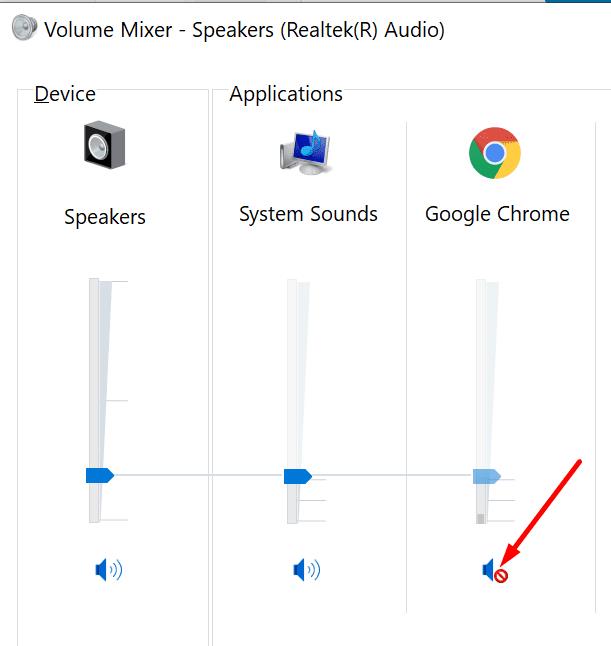
Rifresko shfletuesin dhe kontrollo nëse kufjet e tua po funksionojnë tani.
Kontrolloni nëse e keni ndërprerë aksidentalisht skedën nga vjen zëri. Për shembull, nëse jeni duke dëgjuar muzikë në YouTube dhe keni dhjetëra skeda të hapura, mund të keni fiksuar aksidentalisht skedën YouTube. Nëse është kështu, gjithsesi duhet të shihni një vijë të pjerrët në ikonën e zërit.
Klikoni me të djathtën në skedën tuaj të YouTube dhe zgjidhni " Hiko zërin e faqes" .
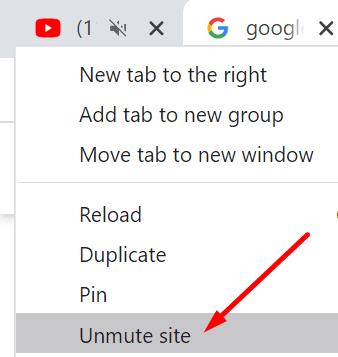
Vendosja e cilësimeve të volumit të aplikacionit në parazgjedhje mund t'ju ndihmojë të rregulloni problemin e audios me kufjet tuaja.
Navigoni te Cilësimet .
Pastaj zgjidhni Sistemi .
Klikoni në Tingull .
Lëvizni poshtë te Opsionet e avancuara të zërit .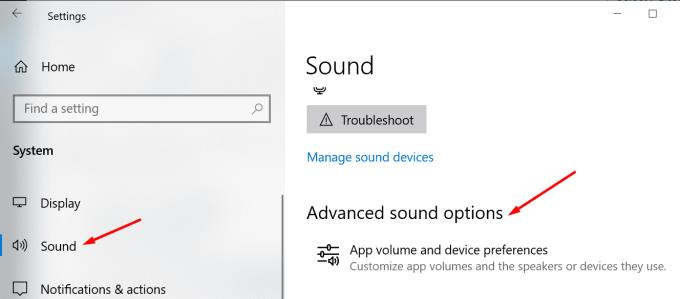
Gjeni Chrome nën Preferencat e vëllimit të aplikacionit dhe pajisjes .
Hit Reset butonin për të sjellë parametrat audio përsëri në parametrat e rekomanduar e Microsoft-it parazgjedhur.
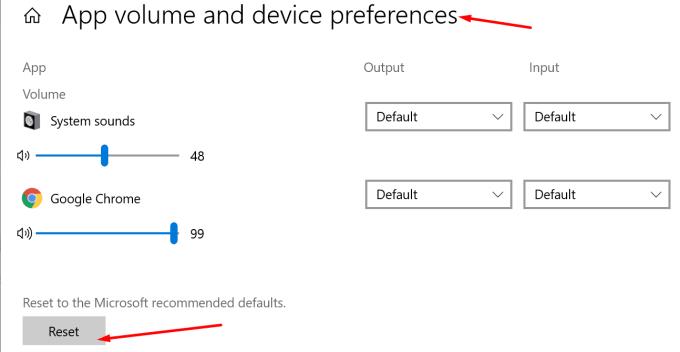
Vendosja e kufjeve tuaja si pajisje e paracaktuar e daljes nën seksionin e daljes së Chrome funksionoi për shumë përdorues.
Shkoni te Cilësimet → Sistemi → Tingulli .
Pastaj shkoni te Opsionet e avancuara të zërit .
Tani duhet të shihni volumin e aplikacionit dhe preferencat e pajisjes .
Lëvizni poshtë te Chrome dhe klikoni në menunë rënëse Output .
Zgjidhni kufjet tuaja për të dërguar tingull nga Chrome direkt në kufjet tuaja.
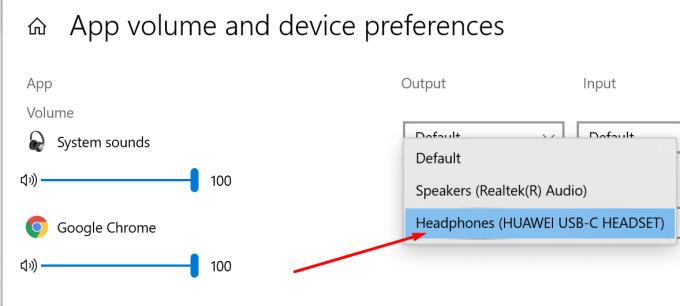
Chrome ka cilësimet e veta të zërit. Për shembull, mund të çaktivizoni të gjithë tingujt që vijnë nga shfletuesi. Ose mund të bëni listën e zezë të disa faqeve të internetit. Ndoshta ata janë duke luajtur automatikisht reklama audio kur i vizitoni, dhe kjo nuk ju pëlqen.
Klikoni në menunë e shfletuesit dhe shkoni te Cilësimet .
Pastaj zgjidhni Privatësia dhe siguria .
Lëvizni poshtë te cilësimet e sitit .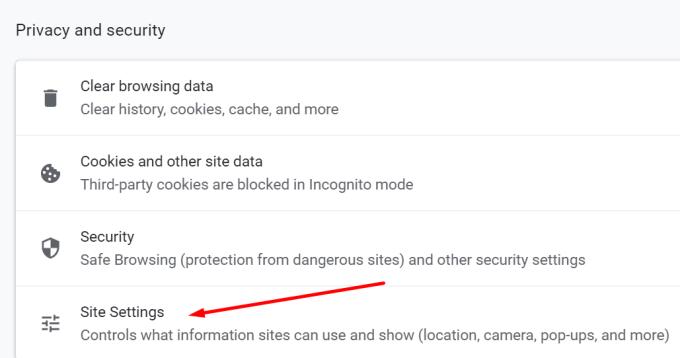
Lëvizni deri në fund te Cilësimet e përmbajtjes shtesë .
Pastaj klikoni mbi Tingulli .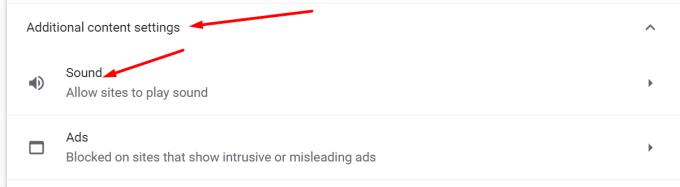
Gjeni opsionin e mëposhtëm: Lejo faqet të luajnë tingull (rekomandohet). Sigurohuni që opsioni të jetë i aktivizuar (kyçja është blu).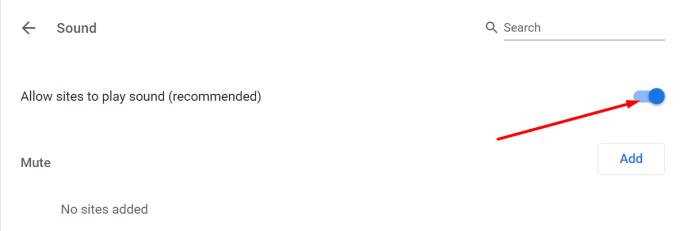
Kontrolloni nëse ka ndonjë faqe interneti të bllokuar nën Heshtjen . Hiqini ato dhe kontrolloni nëse problemi është zhdukur.
Disa përdorues sugjeruan që vendosja e kufjeve si pajisja kryesore dalëse e zgjidhi problemin. Në thelb, ju do të udhëzoni Windows 10 që të dërgojë të gjithë tingullin në kufje.
Shkoni te Cilësimet .
Zgjidhni Sistemi .
Pastaj klikoni mbi Tingulli .
Nën Output , zgjidhni kufjet tuaja si pajisjen e parazgjedhur të daljes.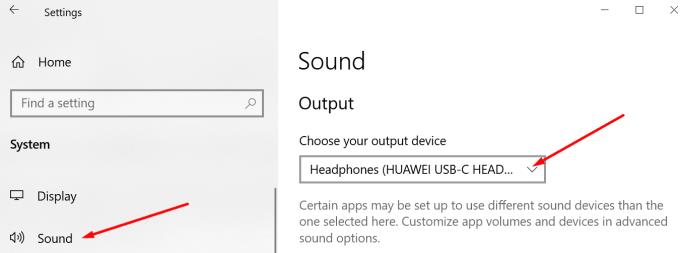
Rifresko Chrome dhe kontrollo nëse problemi është zhdukur.
Nëse drejtuesit e zërit tuaj janë të vjetëruar ose të dëmtuar, kjo mund të shpjegojë pse nuk mund t'i përdorni kufjet me Chrome.
Hapni Menaxherin e Pajisjes .
Shkoni te kontrollorët e zërit, videove dhe lojërave .
Zgjeroni listën e drejtuesve.
Klikoni me të djathtën në drejtuesin e zërit.
Zgjidhni Përditëso drejtuesin .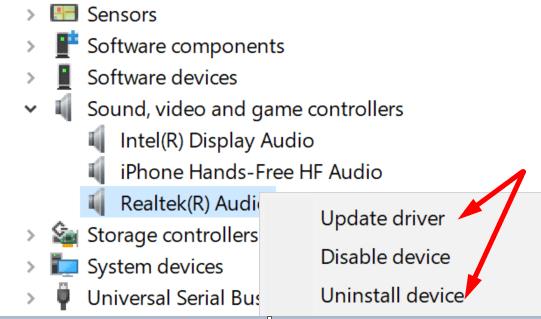
Rinisni kompjuterin tuaj dhe ringarkoni Chrome.
Nëse problemi vazhdon, provoni të riinstaloni drejtuesin. Pra, në vend të Përditëso drejtuesin, këtë herë zgjidhni Çinstalo pajisjen .
Rinisni përsëri kompjuterin tuaj dhe kontrolloni nëse ka zë që vjen nga kufjet tuaja.
Shtesat e shfletuesit tuaj mund të ndërhyjnë me skriptet audio të faqeve të internetit që po vizitoni në Chrome.
Fikni të gjitha shtesat tuaja dhe kontrolloni nëse problemi i audios vazhdon.
Klikoni në menunë tuaj të Chrome.
Shkoni te Më shumë mjete .
Më pas klikoni tek Extensions .
Çaktivizoni të gjitha shtesat tuaja një nga një.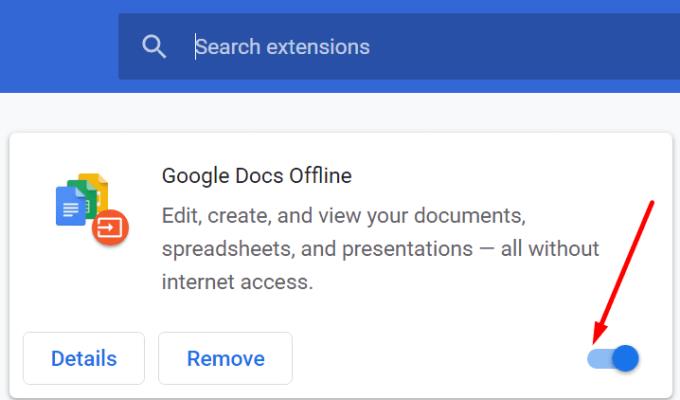
Mbyllni shfletuesin dhe rinisni atë.
Nëse problemi është ende atje, provoni të pastroni cache . Cache e shfletuesit tuaj mund të jetë duke bllokuar skriptet audio. Pastrimi i tij duhet të ndihmojë.
Klikoni përsëri në menunë tuaj të Chrome.
Zgjidhni Historinë .
Pastaj klikoni përsëri në Histori .
Shtypni opsionin Pastro të dhënat e shfletimit .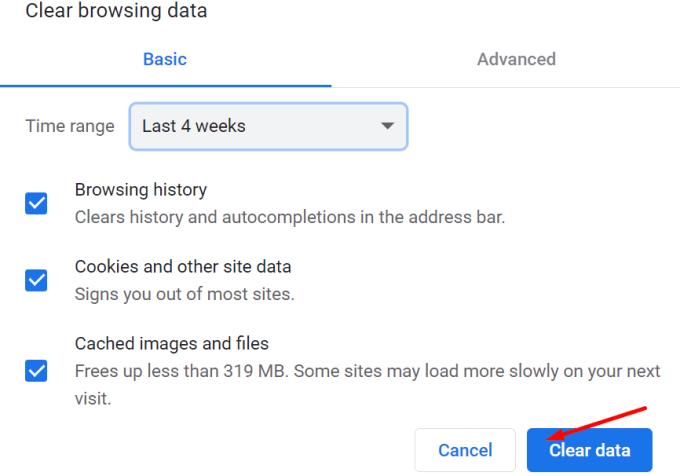
Filloni duke pastruar cache-in nga 4 javët e fundit. Kontrolloni nëse vëreni ndonjë përmirësim. Nëse kjo nuk ju ndihmoi, pastroni të gjithë cache. Zgjidhni Gjithë kohën nën Gama kohore.
Nëse keni arritur këtë hap, por nuk mund ta rregulloni ende problemin, mund t'ju duhet të rivendosni shfletuesin tuaj.
Klikoni në menunë e Chrome.
Shkoni te Cilësimet .
Shkruani 'rivendosje' në shiritin e kërkimit.
Klikoni në Rivendosni cilësimet në standardet e tyre origjinale.
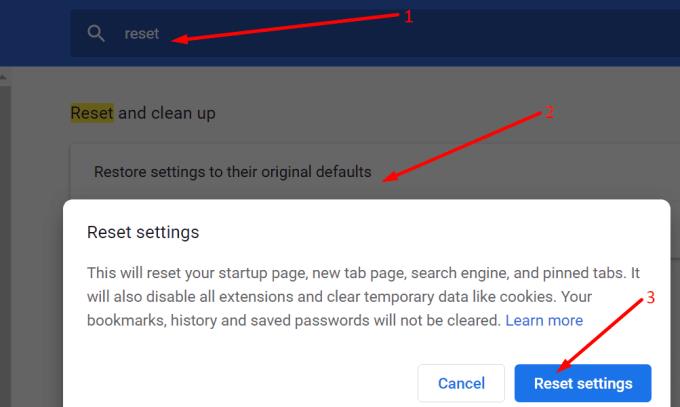
Hit settings Reset button.
Rinisni kompjuterin tuaj. Hapni Chrome dhe kontrolloni nëse kufjet tuaja po funksionojnë tani.
Nëse asgjë nuk funksionoi, provoni të riinstaloni Chrome. Ndoshta disa skedarë janë korruptuar aq shumë sa zgjidhja e vetme është instalimi i një kopjeje të re të shfletuesit.
Për të çinstaluar Chrome, hapni Panelin e Kontrollit .
Zgjidhni Programet dhe Veçoritë .
Klikoni mbi Uninstall a program .
Zgjidhni Chrome .
Pastaj shtypni butonin Uninstall .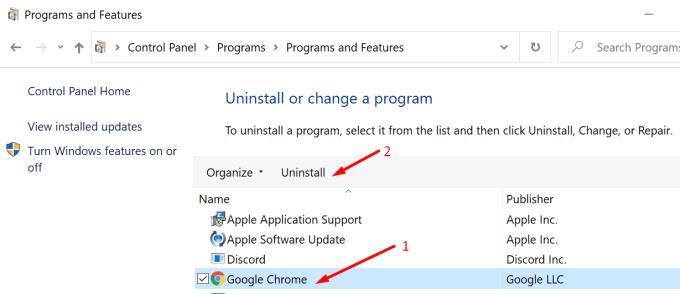
Më pas shkarkoni një kopje të re të Chrome dhe instaloni atë.
Riinstalimi i Chrome është zgjidhja e fundit. Nëse kjo nuk e zgjidhi problemin tuaj, kemi frikë se duhet të kaloni në një shfletues tjetër.
Na tregoni nëse mund t'i përdorni kufjet tuaja në Chrome. Cila zgjidhje funksionoi për ju? Jemi vërtet kurioz të lexojmë përgjigjet tuaja.
Si të fshini fjalëkalimet e ruajtura në shfletuesin e internetit Google Chrome.
Nëse gabimi status_breakpoint në Chrome po ju pengon të përdorni shfletuesin, përdorni këto metoda të zgjidhjes së problemeve për ta rregulluar atë.
Parandaloni shfaqjen e njoftimeve të bezdisshme në shfletuesit e internetit Edge, Chrome, Opera dhe Firefox.
Mësoni dy mënyra se si mund të rinisni shpejt shfletuesin e internetit Google Chrome.
Gabimi 400 i Google Chrome është një gabim klienti që ndodh për shkak të kërkesave të pasakta, sintaksës së pavlefshme ose problemeve të rrugës.
Nëse keni marrë një sinjalizim për gabimin kritik të Google Chrome, rregulli numër një është të MOS kontaktoni mbështetjen e rreme pasi kjo nuk është gjë tjetër veçse një mashtrim.
Si të riktheni shiritin e faqeshënuesve të Google Chrome nëse zhduket.
Mësoni se si të eksportoni dhe transferoni fjalëkalimet tuaja të ruajtura në shfletuesin e internetit të Google Chrome me këtë tutorial.
Një tutorial i detajuar që ju tregon se si të aktivizoni ose çaktivizoni JavaScript në shfletuesin e internetit të Google Chrome.
Ndryshoni gjuhën e përdorur në shfletuesin e internetit të Google Chrome.
Si të merreni me lidhjen tuaj nuk është paralajmërim privat në Google Chrome kur nuk ka rrezik për lidhjen tuaj.
Sinjalizimi i mëposhtëm mund të shfaqet kur jeni duke u përpjekur të shkarkoni një skedar ose program duke përdorur Chrome: Ky skedar nuk mund të shkarkohet në mënyrë të sigurt.
Rregulloni një problem ku Google Chrome ngrin kur përpiqet ta lëshojë atë në Windows.
Mësoni se si të ndaloni Google Chrome që të shfaqë skedat tuaja të vjetra kur hapni shfletuesin.
Me kaq shumë rreziqe në internet për t'u përballur, nuk është çudi që gjithmonë kërkoni mënyra për të qëndruar të sigurt. Pra, kur shihni se lidhja juaj e Chrome është Mësoni si ta zgjidhni mesazhin Lidhja juaj nuk është private në Google Chrome me këto hapa.
Mësoni se si të printoni më shpejt në Google Chrome duke shtuar një ikonë në shiritin e faqeshënuesve që lidhet me dialogun e printimit.
Google Safe Browsing është një shërbim që lejon zhvilluesit dhe shfletuesit të kontrollojnë nëse një URL përmban malware ose përmbajtje phishing.
Si të çaktivizoni dhe parandaloni kërkesën e bezdisshme për vendndodhjen kur vizitoni faqet e internetit.
Një udhëzues i detajuar me pamje nga ekrani se si të vendosni një faqe fillestare të paracaktuar në Google Chrome Desktop ose versionet celulare.
Nuk është sekret që shfletuesi juaj mund të ruajë historinë tuaj të kërkimit dhe shfletimit, por a e dini se edhe vetë Google mundet? Duke supozuar se jeni regjistruar në a
Kamera e telefonit tuaj mund të prodhojë fotografi të paqarta. Provoni këto 14 rregullime për të përmirësuar cilësinë e imazheve tuaj.
Mësoni si të vendosni nënshkrimin tuaj në një dokument të Microsoft Word shpejt dhe lehtë. Kjo përfshin mundësitë për nënshkrim elektronik dhe dixhital.
Mësoni si të ndryshoni gjuhën në Netflix për të përmirësuar përvojën tuaj të shikimit dhe të aksesoni përmbajtjen në gjuhën tuaj të preferuar. Abonohuni në Netflix sot!
Në këtë artikull, ne do t'ju tregojmë gjithçka rreth basketbollit, tenisit dhe futbollit dhe dimensionet e rëndësishme të fushave sportive.
Merrni këshilla se çfarë të bëni me televizorin tuaj të prishur që nuk mund të rregullohet, nga shitja dhe riciklimi deri te projektet DIY.
Mos harroni kurrë një ditëlindje me ndihmën e Facebook. Shihni se ku mund të gjeni ditëlindjen e dikujt që të mund ta dërgoni dhuratën në kohë.
Është e lehtë të gjesh të gjitha fotot dhe videot që ke ngarkuar në llogarinë tënde të Google Photos. Google Photos ofron disa mënyra për tju ndihmuar të gjeni fotot tuaja.
Rezultati i Snapchat (i quajtur ndryshe Snap Score) përshkruan pikët e grumbulluara bazuar në shpeshtësinë e ndërveprimeve me përdoruesit e tjerë në aplikacionin e mesazheve dhe rrjeteve sociale. Në këtë postim, ne do të theksojmë elementët që përbëjnë sistemin e pikëve të Snapchat.
A po kërkoni për një mundësi të zbatueshme për pritjen e faqes në internet? Mësoni ndryshimin midis një serveri të dedikuar kundrejt një serveri të përbashkët pritës.
Më pëlqen t'i argëtoj fqinjët e mi duke ndryshuar rrjetin tim Wi-Fi me emra të ndryshëm qesharak. Nëse po kërkoni ide për një emër qesharak Wi-Fi, këtu


























